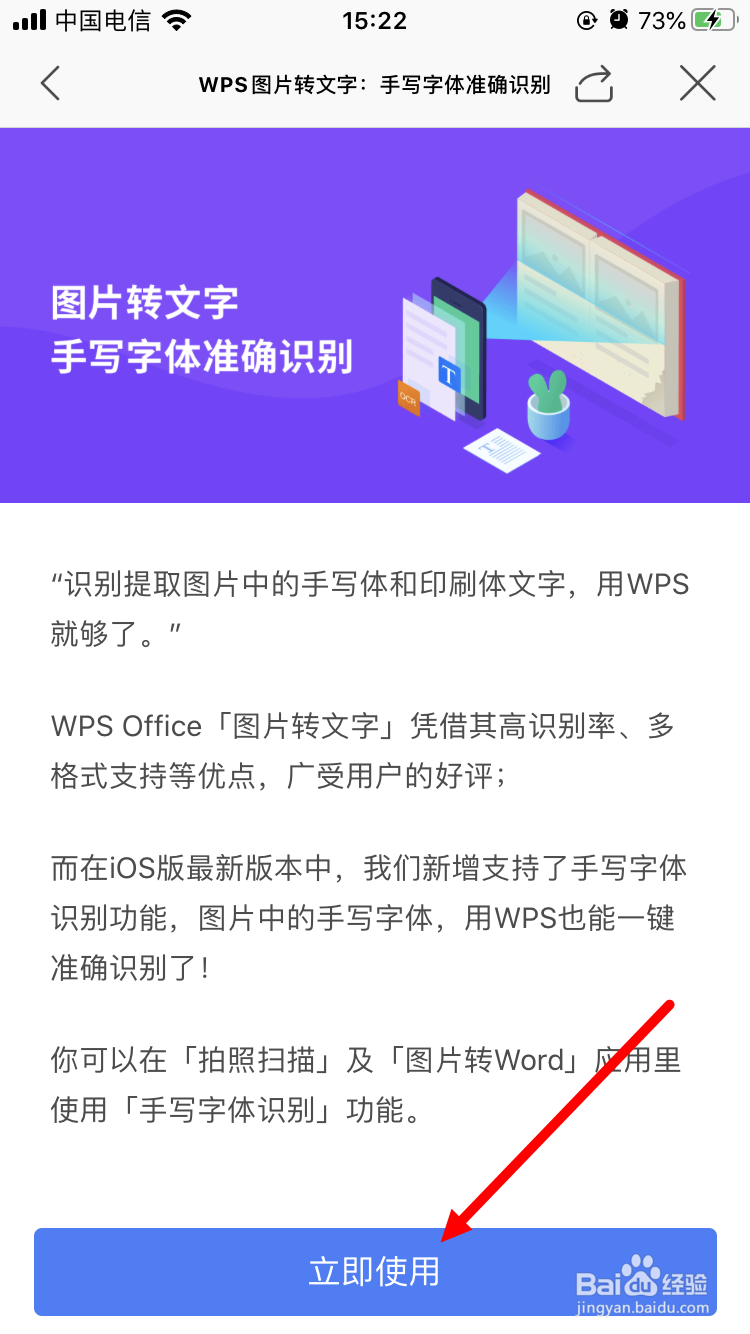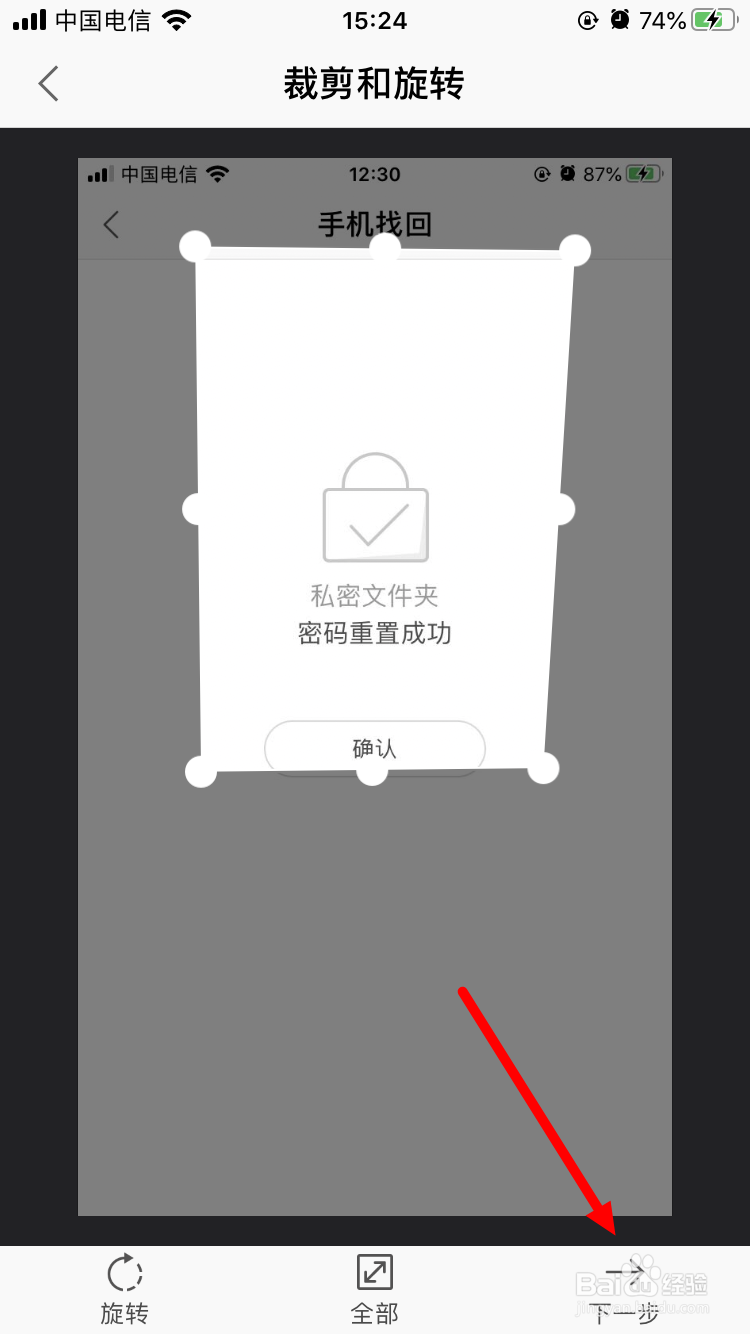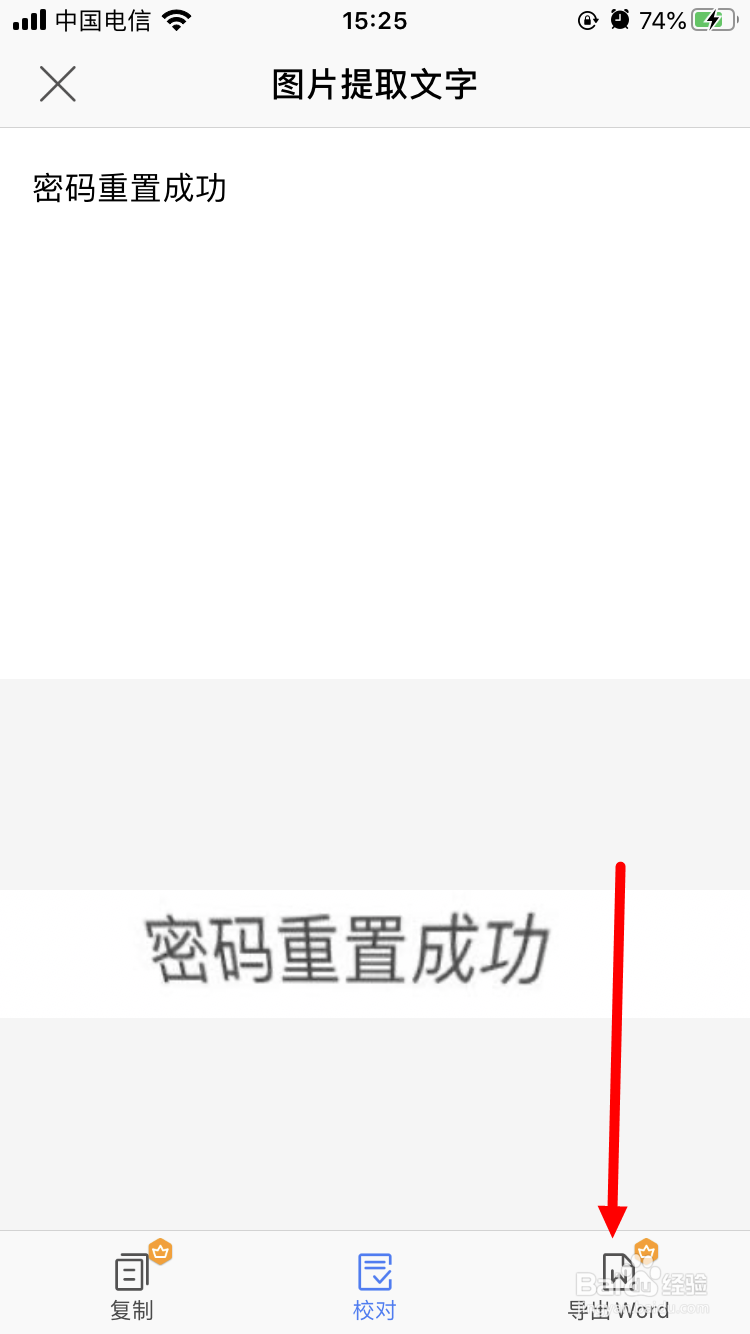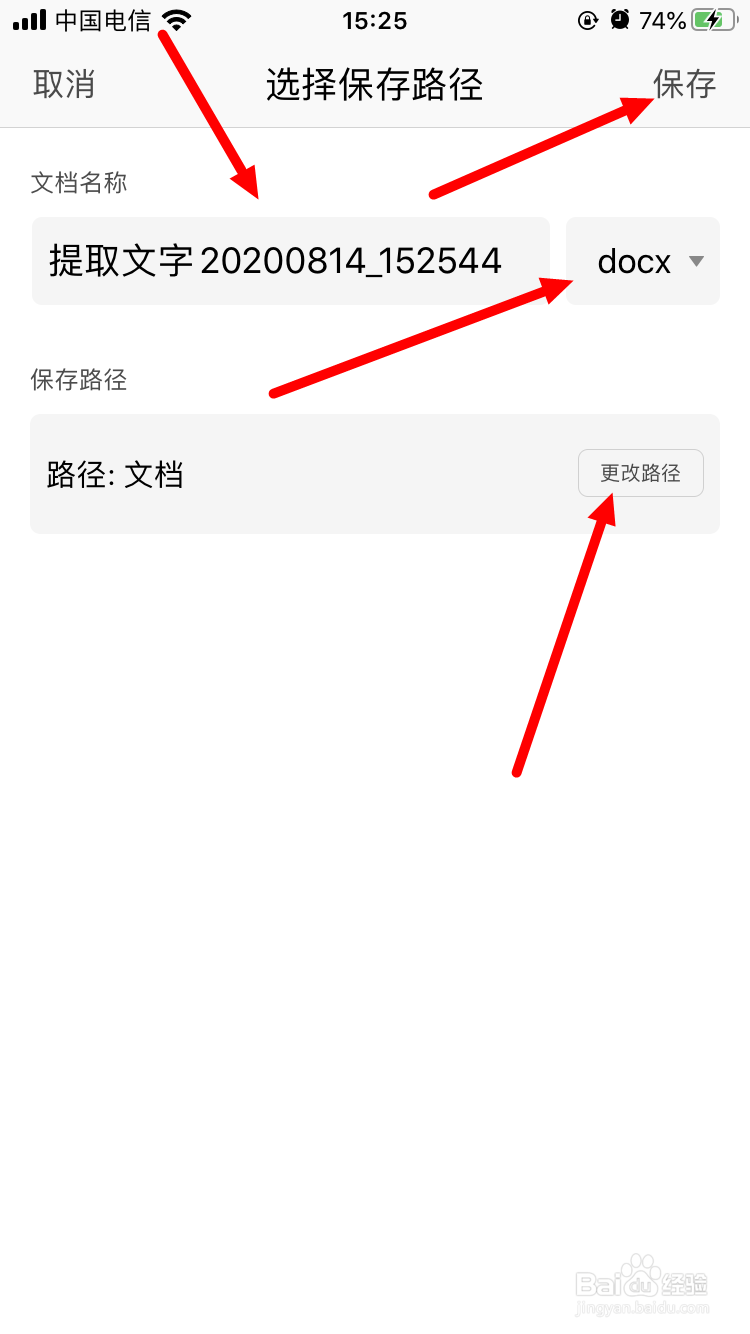1、首先在手机上打开并登录手机 WPS Office,并在首页面点击【应用】。
2、再点击【图片转文字】。
3、在下一个页面里,点击【立即使用】。
4、然后点击【选择图片】。
5、弹出对话框后,点击选择从【系统相册】、【拍摄】或者【文档目录】中选择图片。
6、选择好图片后,移动白色方框选择图片中的文字,再点击【下一步】。
7、弹出对话框后,点击选择【提取文字(印刷体)】或者【提取文字(手写体)】。
8、文字提取后,接下来点击【导出Word】。
9、接下来,需要修改【文档名称】、选择文档格式为【docx】,还可以更改保存路径,最后点击【保存】即可。